Brother RJ-4030 Manuel d'utilisateur Page 1
Naviguer en ligne ou télécharger Manuel d'utilisateur pour Imprimeurs Brother RJ-4030. Brother RJ-4030 Benutzerhandbuch Manuel d'utilisatio
- Page / 66
- Table des matières
- MARQUE LIVRES




- BENUTZERHANDBUCH 1
- Einführung 2
- Inhaltsverzeichnis 3
- Anschließen des 6
- Druckers an die 6
- Stromversorgung 6
- Verwenden des 7
- Lithium-Ionen-Akkus 7
- (optional) 7
- Laden des 8
- Tipps zur Verwendung des 8
- RD-Rolle einlegen 10
- Rollenpapier schneiden 11
- Gürtelklammer 12
- Installieren des 13
- Druckertreibers und 13
- Infrastruktur-Modus 15
- Wireless 16
- Installationsverfahren wählen 16
- Installationsverfahren 17
- (über USB-Kabel/ 17
- Wireless-Netzwerk) 17
- Kapitel 1 18
- Drucker einrichten 19
- Für USB-Benutzer 21
- Konfiguration auf Knopfdruck 22
- Druckertreiber 25
- Computer und Drucker 27
- Wi-Fi Connection 28
- (nur RJ-4040) 28
- Verbindung über serielles 29
- RJ-4030 RJ-4040 30
- 23 4 5 67 1234567 30
- Tastenfunktionen 31
- Anzeigen 32
- Drucklösungen 33
- Optionen im 34
- Papierformat einstellen 35
- Papierformate 37
- RJ-Dienstprogramm 38
- Parameter 39
- Netzwerkeinstellungen 44
- Dienstprogramm (nur RJ-4040) 44
- Hauptfenster 45
- Kommunikationseinstellungen 46
- Geänderte Einstellungen auf 46
- Menüleiste 47
- Druckerstatus - Verbindung 50
- Wireless-Einstellungen 51
- Kommunikationsmodus und 51
- Authentifizierungsmethode/ 51
- Verschlüsselungsmodus 51
- Andere Funktionen 52
- JPEG-Druck 53
- Wartung des Druckers 54
- Papierausgabe 55
- Referenz 56
- * Nur RJ-4040 57
- Anzeigewarnungen 58
- Druckereinstellungen 59
- Problemlösung 60
- Technische Daten 64
Résumé du contenu
BENUTZERHANDBUCHRJ-4030RJ-4040Verwenden Sie den Drucker erst, wenn Sie dieses Benutzerhandbuch gelesen haben.Bewahren Sie das Handbuch sorgfältig auf,
Kapitel 16RD-Rolle einlegen1aHalten Sie die Taste (Ein/Aus) gedrückt, um den Drucker auszuschalten.Drehen Sie die Entriegelung der Abdeckung, halten
Drucker einrichten 71dRichten Sie die RD-Rolle an den Führungslinien aus.4 Führungslinien5 AbreißkanteeSchließen Sie die RD-Rollenfachabdeckung, indem
Kapitel 18Gürtelklammer anbringen1Wenn Sie den Drucker außerhalb des Büros einsetzen möchten, können Sie die zum Lieferumfang gehörende Gürtelklammer
Drucker einrichten 91Installieren des Druckertreibers und der Software für den RJ-40301Der Ablauf der Softwareinstallation hängt davon ab, welches Bet
Kapitel 110cLesen Sie die Lizenzvereinbarung und klicken Sie auf [Zustimmen], wenn Sie den Vertragsbedingungen zustimmen.dKlicken Sie auf [Installiere
Drucker einrichten 111HinweisFür optimale Ergebnisse im alltäglichen Druckbetrieb sollten Sie den Drucker möglichst nahe am Netzwerk-Zugangspunkt/-Rou
Kapitel 112Wireless-Installationsverfahren wählen1Die folgenden Anleitungen beschreiben zwei Arten, Ihren Brother-Drucker in eine Wireless-Netzwerkumg
Drucker einrichten 1313 Wenn Sie die Sicherheitsdaten nicht kennen, wenden Sie sich an den Hersteller des Routers, Ihren Systemadministrator oder Ihre
Kapitel 114Hinweis• Kurzbeschreibung der Installationsoptionen:1 Standard-InstallationInstalliert P-touch Editor 5.0, Druckertreiber, P-touch Update S
Drucker einrichten 151bWählen Sie [Ja, ich habe ein USB-Kabel für die Installation] und klicken Sie auf [Weiter].HinweisLesen Sie den Hinweis im Bilds
iEinführungVielen Dank für den Kauf des mobilen Druckers RJ-4030/RJ-4040 von Brother. Der RJ-4030/RJ-4040 (im Folgenden als „der Drucker“ bezeichnet)
Kapitel 116fDer Assistent sucht nach Wireless-Netzwerken, die von Ihrem Drucker genutzt werden können. Wählen Sie die SSID, die Sie in der NOTIZ uu Se
Drucker einrichten 171jWählen Sie den Drucker aus der Liste und klicken Sie auf [Weiter].Hinweis• Sollten Ihre Wireless-Einstellungen nicht funktionie
Kapitel 118Konfiguration auf Knopfdruck mit WPS und Installation1Der Ablauf der Softwareinstallation hängt davon ab, welches Betriebssystem sich auf I
Drucker einrichten 191fKlicken Sie auf [Standard-Installation].Hinweis• Kurzbeschreibung der Installationsoptionen:1 Standard-InstallationInstalliert
Kapitel 120kWählen Sie den Drucker aus der Liste und klicken Sie auf [Weiter].Hinweis• Sollten Ihre Wireless-Einstellungen nicht funktionieren, öffnet
Drucker einrichten 211Web Based Management (Webbrowser)1Zum Brother-PrintServer gehört ein Webserver, der das Überwachen des Status oder das Ändern vo
Kapitel 122dKlicken Sie mit der rechten Maustaste in das Fenster [Drucker] und wählen Sie [Als Administrator ausführen] - [Servereigenschaften...].Wen
Drucker einrichten 231Computer und Drucker verbinden1Der Drucker kann mit dem Computer über ein USB-Kabel, Bluetooth (nur RJ-4030), Wi-Fi (nur RJ-4040
Kapitel 124eWindows®XP/Windows Vista®:Klicken Sie mit der rechten Maustaste auf das Druckersymbol und anschließend auf [Eigenschaften].Windows® 7:Klic
Drucker einrichten 251Verbindung über serielles Kabel1aÜberzeugen Sie sich, dass Drucker und Computer ausgeschaltet sind, bevor Sie das serielle Kabel
iiInhaltsverzeichnis1 Drucker einrichten 1Allgemeine Beschreibung...
262Bedienfeld2Das Bedienfeld umfasst folgende Tasten und Anzeigen.1 Ein/Aus-Taste2 Bandvorlauf-Taste3 Anzeige POWER (EIN/AUS)4 Anzeige STATUS5 Anzeige
Verwendung des Druckers 272Tastenfunktionen2 Ein/Aus-Taste, FunktionBedienungDrucker einschalten Wenn der Drucker ausgeschaltet ist, die Taste (Ein/A
Kapitel 228Anzeigen2RJ-40302RJ-40402Die Anzeigen leuchten und blinken, um den Status des Druckers anzuzeigen. Jede der Anzeigen kann grün, rot, orange
Verwendung des Druckers 292Drucklösungen2Der Drucker kann unter verschiedenen Windows®-Betriebssystemversionen eingesetzt werden.In den meisten Fällen
Kapitel 230gKlicken Sie im Menü der Computer-Anwendung auf [Drucken].Die Anzeige POWER (EIN/AUS) blinkt grün, um anzuzeigen, dass der Drucker Daten em
Verwendung des Druckers 312Papierformat einstellen2Wenn Sie Etiketten in einem Format verarbeiten wollen, das nicht in der Liste [Papiergröße] im Druc
Kapitel 2327 Papierformat im Drucker registrierenRegistriert die Einstellungen für das ausgewählte Papierformat im Drucker.8 Befehle für das Papierfor
Verwendung des Druckers 332Papierformate verteilen2Aus der Liste [Aktuell registrierte Papiergrößen] exportierte Papierformate können an andere Comput
343Übersicht3Bei dem RJ-Dienstprogramm handelt es sich um eine Computer-Software, mit deren Hilfe Sie die Standardeinstellungen des Druckers ändern kö
RJ-Dienstprogramm 353Parameter3Hauptfenster31 DruckerZeigt den Drucker an, der im Druckereinstellungen-Dienstprogramm ausgewählt wurde.2 BefehlsmodusL
iii4 Netzwerkeinstellungen-Dienstprogramm (nur RJ-4040) 40Übersicht...
Kapitel 3367 Ausgabeeinstellungen für DruckerinformationenLegt fest, welche Informationen beim Ausdrucken der Druckereinstellungen gedruckt werden.Mög
RJ-Dienstprogramm 373Bluetooth-Einstellungen (nur RJ-4030)31 Bluetooth-PIN-CodeHier können Sie wählen, ob ein Bluetooth-PIN-Code (Hauptschlüssel) erfo
Kapitel 338Wartung31 Druckerinformationen druckenKlicken Sie auf diese Schaltfläche, um einen Bericht auszudrucken, der folgende Informationen enthält
RJ-Dienstprogramm 393Beispielausdruck der Druckerinformationen3Die Etiketten dienen nur zu Illustrationszwecken.
404Übersicht4Bei dem Netzwerkeinstellungen-Dienstprogramm handelt es sich um eine Computer-Software, mit deren Hilfe Sie die Netzwerkeinstellungen übe
Netzwerkeinstellungen-Dienstprogramm (nur RJ-4040) 414Hauptfenster41 MenüleisteWählen Sie die in den einzelnen Menüs enthaltenen Befehle aus der Liste
Kapitel 442Kommunikationseinstellungen ändern4aVergewissern Sie sich, dass der Computer, auf dem das Netzwerkeinstellungen-Dienstprogramm installiert
Netzwerkeinstellungen-Dienstprogramm (nur RJ-4040) 434Menüleiste41 Einstellungen auf den Drucker übertragenDie Einstellungen werden auf den Drucker an
Kapitel 4443 Importieren Aktuelle Wireless-Einstellungen des Computers importierenImportiert die Einstellungen vom Computer.Hinweis• Nur die Einstell
Netzwerkeinstellungen-Dienstprogramm (nur RJ-4040) 4547 Angeschlossenen Drucker automatisch erkennen und aktuelle Einstellungen abrufenWenn dieses Kon
111Allgemeine Beschreibung1Vorderseite1Rückseite11 Stromanschluss2 Serieller Anschluss3 USB-Anschluss4 Entriegelung der Abdeckung5 RD-Rollenfachabdeck
Kapitel 446Druckerstatus - Verbindung41 Aktueller NetzwerkstatusZeigt den Status des Netzwerks im Bereich zum Anzeigen/Ändern der Einstellungen rechts
Netzwerkeinstellungen-Dienstprogramm (nur RJ-4040) 474Wireless-Einstellungen41 KommunikationsmodusWählen Sie entweder [Ad hoc] oder [Infrastruktur]2 S
485Massenspeicher5Beschreibung5Mit der Massenspeicherfunktion können Sie Befehle ausführen und JPEG-Bilder drucken, indem Sie Daten von einem Computer
Andere Funktionen 495JPEG-Druck5Bilddaten (JPEG) können auch ohne den Druckertreiber ausgedruckt werden.Hinweis• JPEG-Bilder können über den Massenspe
506Sie sollten den Drucker regelmäßig reinigen, vor allem wenn er in staubiger Umgebung benutzt wird.Druckkopf reinigen6Reinigen Sie den Druckkopf mit
Wartung des Druckers 516Papierausgabe reinigen6Wenn Klebstoff an der Papierausgabe anhaftet und Papierstaus verursacht, trennen Sie den Drucker von de
527Anzeigen7Die Anzeigen leuchten und blinken, um den Status des Druckers anzuzeigen. Um die Bedeutung der verschiedenen Anzeigefarben und -muster zu
Referenz 537* Nur RJ-4040Im Boot-Modus(Einmal alle 3 Sekunden)Wireless eingeschaltet, keine Verbindung*Wireless oder Bluetooth eingeschaltet, verbunde
Kapitel 754Anzeigewarnungen7Problem LösungDie Anzeige POWER (EIN/AUS) leuchtet nichtDer Drucker wird nicht mit Strom versorgt.Wenn Sie eine Wechselstr
Referenz 557Druckereinstellungen drucken7Sie können die Taste (Bandvorlauf) drücken, um einen Bericht mit einer Liste der folgenden Druckereinstellun
Kapitel 12Anschließen des Druckers an die Stromversorgung1Anschluss an eine Netzsteckdose (optional)1Schließen Sie den Drucker an eine in der Nähe bef
568Übersicht8Bei eventuellen Problemen mit dem Drucker prüfen Sie zunächst, ob Sie die folgenden Aufgaben korrekt ausgeführt haben.Setzen Sie den Akk
Problemlösung 578Die gedruckten Etiketten enthalten Streifen oder schlecht lesbare Zeichen oder die Etiketten werden nicht korrekt zugeführt.Ist der D
Kapitel 858Die gedruckten Barcodes sind nicht lesbar. Richten Sie das Etikett zum Druckkopf aus wie unten dargestellt.1 Etikettenausgabeschlitz2 Druc
Problemlösung 598Der Drucker soll zurückgesetzt bzw. die vom Computer übertragenen Daten sollen gelöscht werden.Gehen Sie wie folgt vor, um den Drucke
609Produktdaten9Technische Daten9Modellname RJ-4030 RJ-4040DruckenDruckverfahren Thermodirekt-DruckDruckauflösung 203 dpiDruckgeschwindigkeit Max. 127
Technische Daten 619Stromversorgung (optional)Akku Lithium-Ionen-Akku 14,4 VAkku-Betriebszeit Ca. 2.000 Etiketten (bei Anschluss über USB und Verwendu
Drucker einrichten 31Verwenden des Lithium-Ionen-Akkus (optional)1Einsetzen des Lithium-Ionen-Akkus1aÖffnen Sie die Akkufachabdeckung, indem Sie die V
Kapitel 14Laden des Lithium-Ionen-Akkus1Der Lithium-Ionen-Akku kann im Drucker geladen werden.Führen Sie zum Laden des Lithium-Ionen-Akkus die folgend
Drucker einrichten 51 Wenn der Drucker bei eingesetztem Lithium-Ionen-Akku und angeschlossenem Netz- oder Autoadapter verwendet wird, kann die Ladezu
Plus de documents pour Imprimeurs Brother RJ-4030








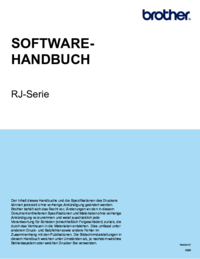



 (32 pages)
(32 pages) (2 pages)
(2 pages)







Commentaires sur ces manuels